
Tabla de contenido:
- Autor John Day [email protected].
- Public 2024-01-30 08:43.
- Última modificación 2025-01-23 14:40.

DIY Simon Says Game con Arduino, Te mostraré cómo hacer un juego Simon Says usando un Arduino, es muy simple, Estoy demandando a Arduino Nano,
Suscríbete a mi canal de YouTube
Paso 1: Tutorial completo
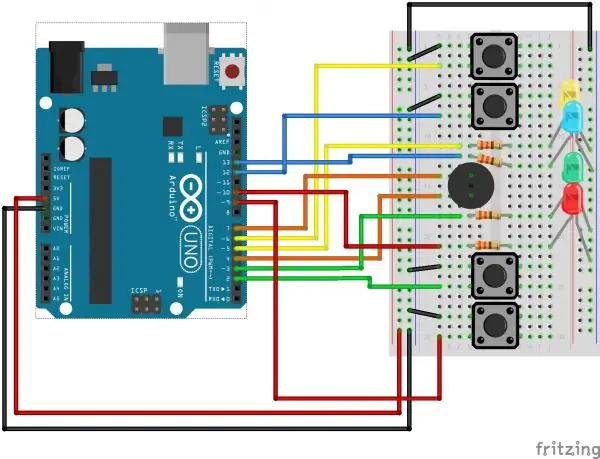

Paso 2: diagrama esquemático y componente
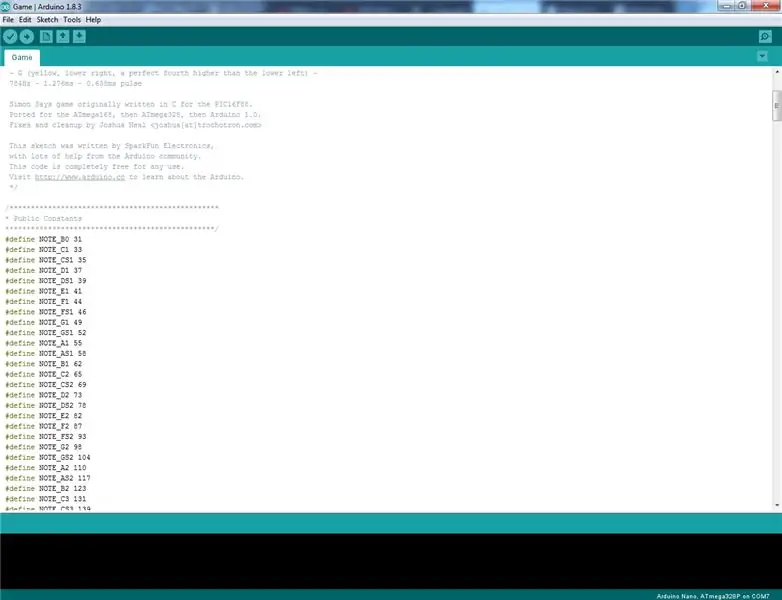
Componente
- Arduino NANO X 1.
- Botón pulsador X 4.
- 1X LED rojo
- 1X LED verde
- 1X LED amarillo
- 1X LED blanco
- Resistencia 330r X 4.
- Batería de 3.7v.
- Botón de interruptor X1.
- Caja de plástico.
- Bloque cuadrado Lego X4.
Conexiones
- Conecte el pin negativo del zumbador al pin 4 y el pin positivo al pin 7.
- LED rojo al pin 10. (con resistencia de 330r).
- LED verde al pin 3. (con resistencia de 330r)
- LED azul al pin 13 (con resistencia de 330r)
- LED amarillo al pin 5 (con resistencia de 330r)
- Presione el botón para LED rojo al pin 9.
-
Presione el botón para LED verde en el pin 2.
- Presione el botón para LED azul en el pin 12.
- Presione el botón para LED amarillo en el pin 6.
Paso 3: codificación
solo sube el código
Paso 4: creación de una caja para el juego




- Corte un agujero para cada botón y cada LED y uno para el Arduino Nano
- Cortar los bloques de lego para que parezca un botón.
- Coloque cada forma con un color como el LED al lado.
- Pega la caja.
Recomendado:
E-dice - Arduino Die / dice 1 a 6 Dice + D4, D5, D8, D10, D12, D20, D24 y D30: 6 pasos (con imágenes)

E-dice - Arduino Die / dice 1 a 6 Dice + D4, D5, D8, D10, D12, D20, D24 y D30: Este es un proyecto arduino simple para hacer un dado electrónico. Es posible elegir de 1 a 6 dados o 1 de cada 8 dados especiales. La elección se hace simplemente girando un codificador rotatorio. Estas son las características: 1 dado: mostrando puntos grandes 2-6 dados: mostrando puntos
Simón dice el juego: 13 pasos

Simon Says Game: ¡Bienvenido a mi juego de Simon dice! Este intratable te guiará para crear un juego de Simon dice en tinkercad
Soft Toy Bluetooth Dice y desarrolle un juego de Android con la aplicación MIT Inventor: 22 pasos (con imágenes)

Soft Toy Bluetooth Dice y desarrolle un juego de Android con la aplicación MIT Inventor: el juego de dados tiene un método diferente1) El juego tradicional con dados de madera o latón.2) Juega en un dispositivo móvil o PC con el valor de los dados creado aleatoriamente por el móvil o la PC en este método diferente jugar a los dados físicamente y mover la moneda en el móvil o PC
Controlador de juego Arduino con luces que responden a tu juego Unity :: 24 pasos

Controlador de juego Arduino con luces que responden a tu juego Unity :: Primero, escribí esto en palabras. Esta es la primera vez que uso instructable, así que cada vez que digo: escriba el código como para saber que me refiero a la imagen en la parte superior de ese paso. En este proyecto, uso 2 arduino ’ s para ejecutar 2 bits separados
Juego de memoria con tacto (dice Simón) - Si esto, entonces eso: 6 pasos (con imágenes)

Juego de memoria con tacto (dice Simón) - Si esto, entonces eso: Hice un juego de memoria con paneles táctiles hechos por mí mismo y un anillo de neopixel para un proyecto escolar. Este juego es similar a Simon Says, excepto que muchas formas de entrada y retroalimentación (sonidos y efectos de luz) en el juego son diferentes. Programé sonidos de Su
